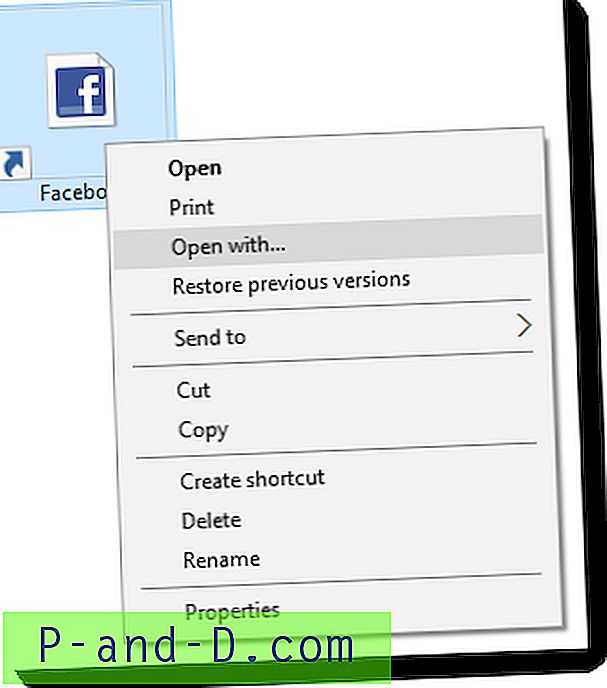Једна од фрустрирајућих ствари на коју ћете наићи као корисник рачунара је уношење дугог серијског броја за играње игре или када инсталирате Виндовс или чак и када требате да инсталирате комерцијалну апликацију. Ако то није довољно лоше, погоршава се када је паковање софтвера замењено или оштећено на такав начин да кључ производа није читљив или доступан када га треба унети за употребу софтвера. Наравно, постоје начини за преузимање кључева производа са рачунара који се покреће, а овде је добра идеја чување резервне копије ваших лиценчних кључева.
Како су многи кључеви производа прилично дугачки, помало је заморно уносити их сваки пут када инсталирате део софтвера, а Виндовс и Мицрософт Оффице су два производа који долазе са дугим кључевима производа. Најприкладнија ствар Мицрософтових програма је да обојица могу да имају инсталиране инсталације како би поступак инсталације био мање интерактиван или чак скоро потпуно тих. Један једноставан трик који можете да урадите за Оффице јесте да подешавање аутоматски препозна ваш лични лиценчни кључ током инсталације, тако да не морате да га памтите, тражите или покушавате да дешифрујете. Ево једноставног детаљног упутства о томе како да убаците свој Оффице производ кључ у поступак подешавања тако да га не морате поново да уносите ручно.
Прво, прво требате да уметнете ЦД / ДВД са Мицрософт Оффице-а и копирате све датотеке из њега у мапу на тврдом диску. Такође је прихватљива и ИСО слика Оффице диска.
Оффице КСП / Оффице 2003
1. Отворите директоријум Оффице на чврстом диску и идите на \ Филес \ Сетуп, кликните десним тастером миша на датотеку Сетуп.ини, изаберите Својства и поништите избор само за читање ако је ваш ЦД оригиналан.
2. Отворите Сетуп.ини у Нотепад-у, пронађите одељак под називом [Оптионс], а затим уметните линију са ПИДКЕИ = АБЦДЕФГХИЈКЛМНОПКРСТУВВКСИ. Замените слова оригиналним кључем производа за Оффице, али не додајте цртице „-“ у кључ.

3. Сада сачувајте датотеку. По жељи можете поставити и корисничко име и назив компаније, само уклоните тачку са зарезом из линије.
Оффице 2007 / Оффице 2010 / Оффице 2013
За Оффице 2007, 2010 и 2013, датотека коју морате модификовати је другачија, а структура датотека садржаја ЦД / ДВД-а такође није сасвим иста као Оффице КСП / 2003.
1. Отворите директоријум Оффице копиран на чврсти диск и потражите фасциклу као што су ПроПлуср.ВВ, Стандард.ВВ, Про.ВВ или ХомеСтудентр.ВВ. Зависно од верзије вашег Оффице-а, постојаће мапа са тим именом и „.ВВ“ наставком. Идите у .ВВ фасциклу.
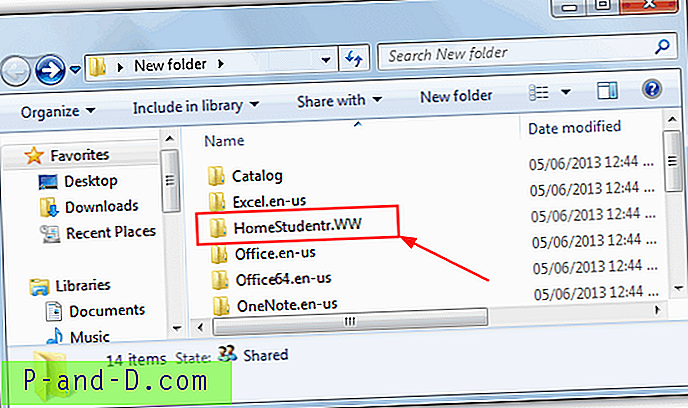
2. Отворите датотеку цонфиг.кмл у Нотепад-у и уклоните коментар („”) из кода за ПИДКЕИ и унесите 25-знаменкасти кључ Оффице ЦД-а БЕЗ цртица. затим сачувајте датотеку.
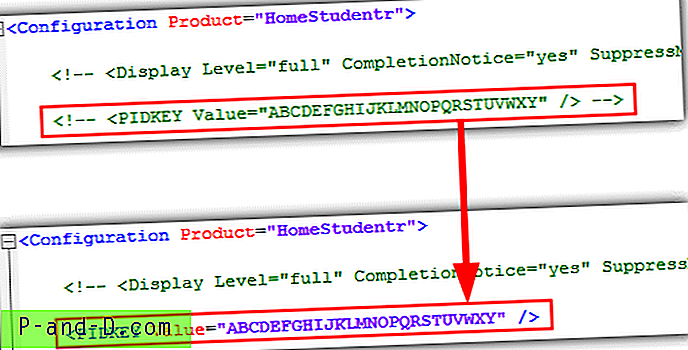
За Оффице 2010 и 2013 ова линија ће вјероватно недостајати из кмл датотеке па ћете је морати ручно додати у себе. Само убаците линију са сопственим кључем:
Сачувајте кмл датотеку и сада када покренете инсталацију Мицрософт Оффице-а, и даље ћете видети дијалошки прозор где вас тражи да унесете кључ производа, али аутоматски је убачен за вас. Нема више меморирања ЦД кључа или губљења драгоценог времена покушавајући га пронаћи. Једноставан трик за лакши живот наше технологије.
Након тога, можда ћете желети да Оффице поново напишете на ЦД / ДВД за будућу употребу. Лако је могуће користити један од многих делова софтвера који могу снимити датотеке на диск једноставним додавањем свих датотека из мапе на тврдом диску у пројекат и снимањем медија.
Рад са Оффице ИСО имиџом
Иако можете да инсталирате Оффице са тврдог диска након што га извадите са диска и датотека ини / кмл је уређена тако да садржи кључ производа, ако имате ИСО слику система Оффице, такође је веома лако издвојити ини / кмл датотеку и затим додајте поново ИСО-у без вађења целог садржаја диска.
Већина наменских алата за уређивање ИСО-а су схареваре и имају ограничења величине 300МБ за уређивање, али стара бесплатна верзија ако ВинИСО може без ограничења да уређује ИСО датотеке ЦД слика. Овим можете уредити ИСО ЦД датотеке Оффице Оффице.
1. Преузмите и инсталирајте ВинИСО Фрее 5.3, унесите податке о регистрацији из укључене датотеке реадме.
2. Отворите Оффице ИСО слику и пронађите одговарајућу датотеку из горе наведених упутстава, зависно од верзије система Оффице. Затим кликните десним тастером миша и издвојите га у мапу или је превуците на радну површину итд.
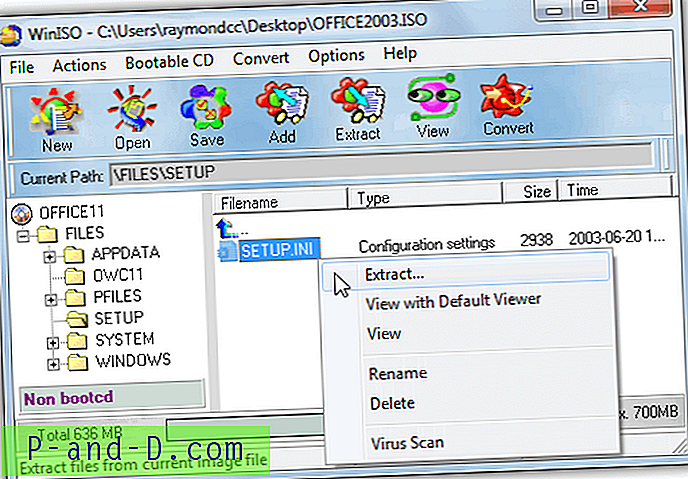
3. Десним кликом на датотеку у прозору ВинИСО и обришите је. Када желите да додате измењену датотеку, једноставно је баците у исту фасциклу или кликните десним тастером миша -> Додај датотеке да бисте заменили избрисани ини или кмл. Кликните Сачувај да бисте преписали оригиналну ИСО слику или идите на Датотека -> Сачувај као да бисте створили нову.
Сада имате уграђену ИСО слику са уграђеним кључем производа који се може снимити на ЦД или монтирати помоћу софтвера за монтирање на ИСО.